先日弊サイトのWordpressをAWS「EC2」から「Lightsail」に移転しました。
本日は「2.EC2の旧Wordpressをバックアップ」編です。
- LightsailでWordpressを新規構築
- EC2の旧Wordpressをバックアップ
- Lightsailの新規Wordpressにデータを復元
- DNSを宛先をEC2からLightsailに書き換え (DNSもRoute53からLightsailに引越し)
- LightsailのWordpressをSSL化
今回のWordPressのデータ移行はプラグイン「All-in-One WP Migration」を利用します。しかしながら無料版はアップロードサイズの上限が512MBとなっており、弊サイトは一括移行ができませんでした。そのため画像ファイル系をFTP「FileZilla」を使い手動でデータコピーしています。
- バックアップ用プラグイン[All-in-One WP Migration]インストール
- [All-in-One WP Migration]でバックアップ(画像ファイルを除く)
- 自PCに FTPソフト「FileZilla」をインストール
- FTPで旧EC2サーバから画像ファイルをダウンロード
プラグイン「All-in-One WP Migration」をインストール
移行元のWordpressにバックアップ用のプラグインを「All-in-One WP Migration」をインストールします。
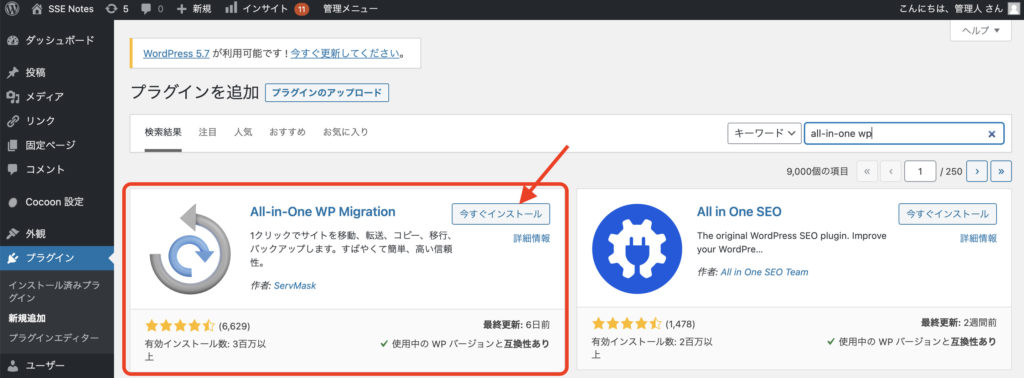
インストールが完了したら「有効化」。
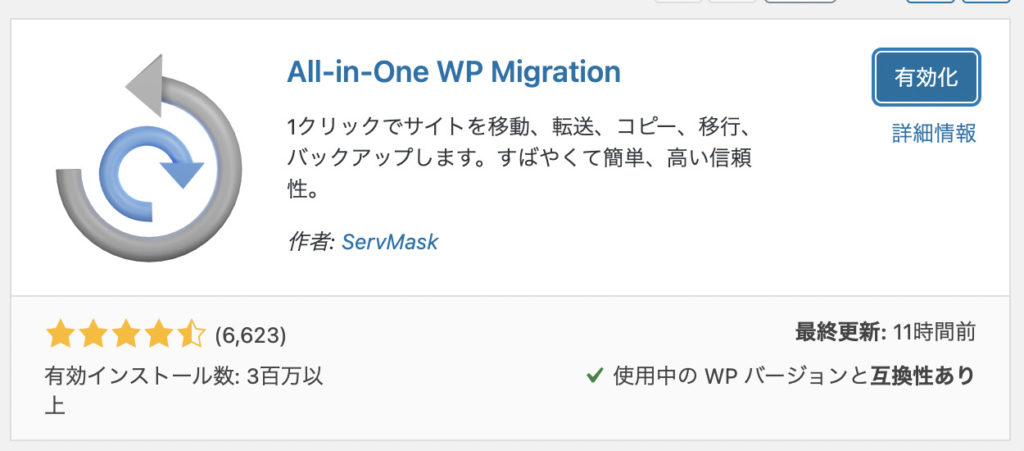
「All-in-One WP Migration」でバックアップ
All-in-One WP Migrationのメニューから「エクスポート」を開き、「高度なオプション」を展開し、エクスポート先を「ファイル」にしてバックアップします。
まずオプションのチェックを入れず、エクスポートしてみましょう。
512MB以下ならこれでバックアップ完了です。(弊サイトは2GB超でした)
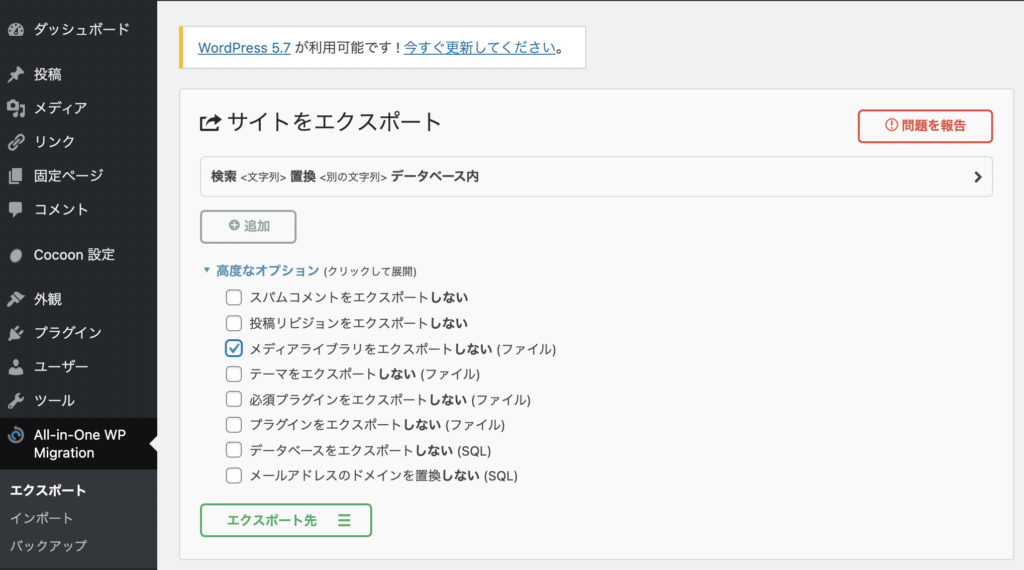
512MBを超えている場合は一番サイズを取っている「メディアライブラリ」をチェックし対象外にしてバックアップします。

画像のメディアライブラリを外したところ、バックアップサイズは186MBでした。
緑の⇩ボタンをクリックすると、ローカルPCにダウンロードできます。
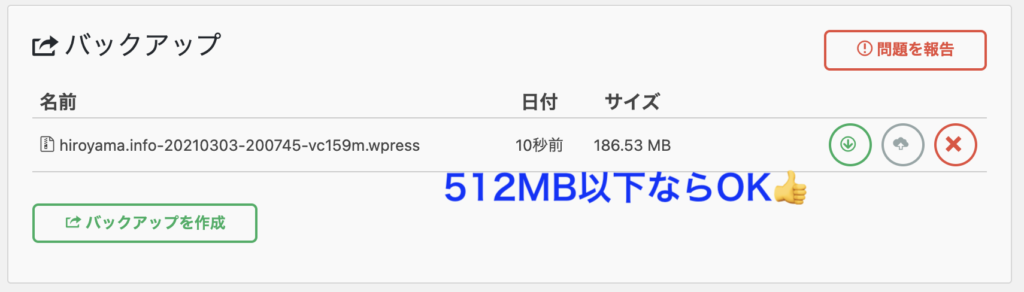
フリーのFTP管理ソフト「FileZilla」を自PCにインストール
FTPアプリ暗号化(SSH)ファイル転送に対応した「SFTP」アプリをインストールします。
私はMac対応の「FileZilla」をインストールしました。

AppStoreからもインストールできますが、今のところダウンロード版の方が無難っぽいです。
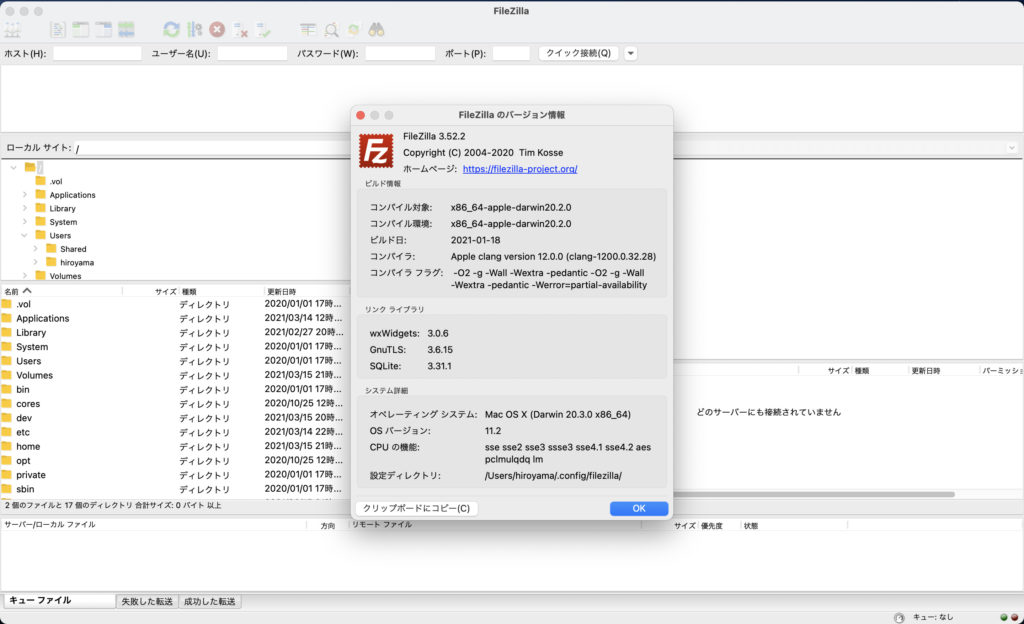
FTPで旧EC2サーバから画像ファイルをダウンロード
旧EC2サーバからWordpressの「メディアライブラリ」のデータをコピーします。
弊サイトのEC2で動かしているWordpressは「WordPress Certified by Bitnami and Automattic」のAMIで構築しています。SFTP接続必要な情報を記載します。
- プロトコル:SFTP
- ホスト名:《EC2サーバのIPアドレス》
- ログオンタイプ:鍵ファイル
- ユーザ名:ubuntu
- 鍵ファイル:EC2構築時に作成した鍵(.pem)ファイル
鍵(.pem)ファイルを紛失した場合はこちらを参考に。

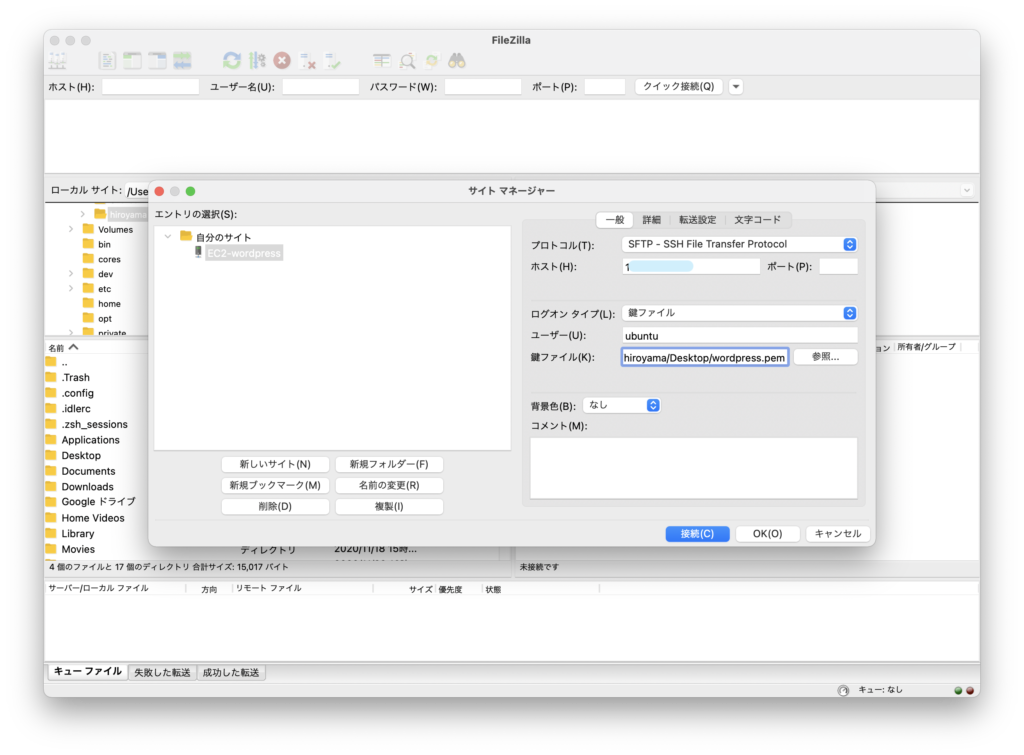
「FileZilla」の初回接続時にポップアップが出ますが「OK」で進めます。
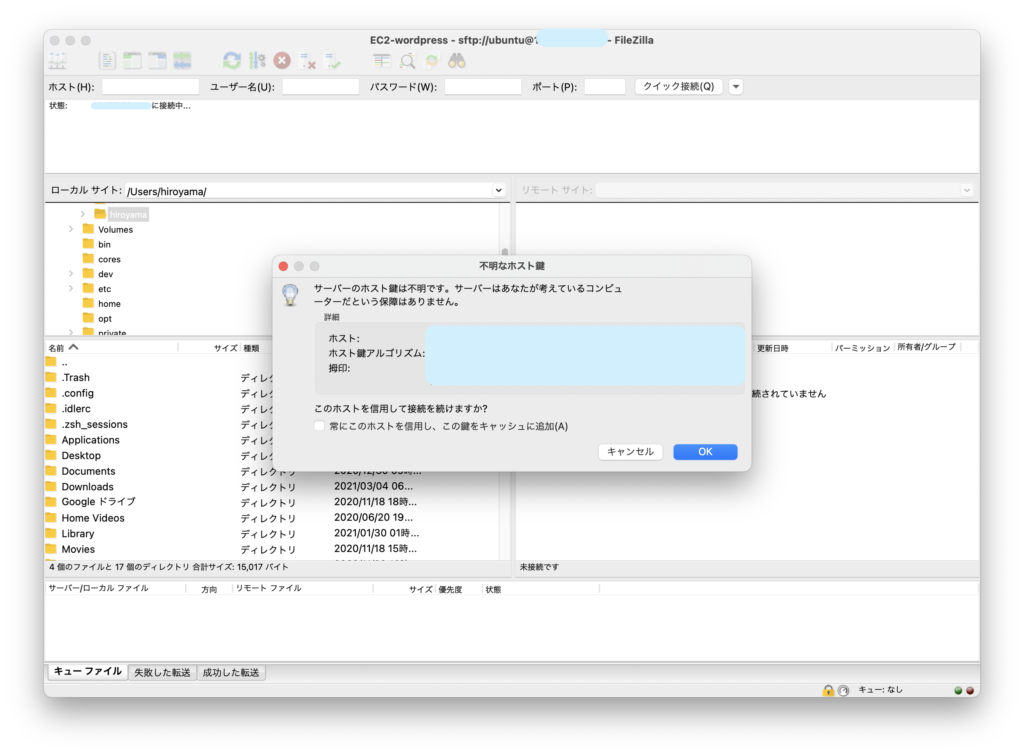
EC2のWordpressのメディアライブラリは「/opt/bitnami/apps/wordpress/htdocs/uploads」に配置されていました。
左側にローカルの保存先、右側にサーバの保存先を表示させた状態にします。
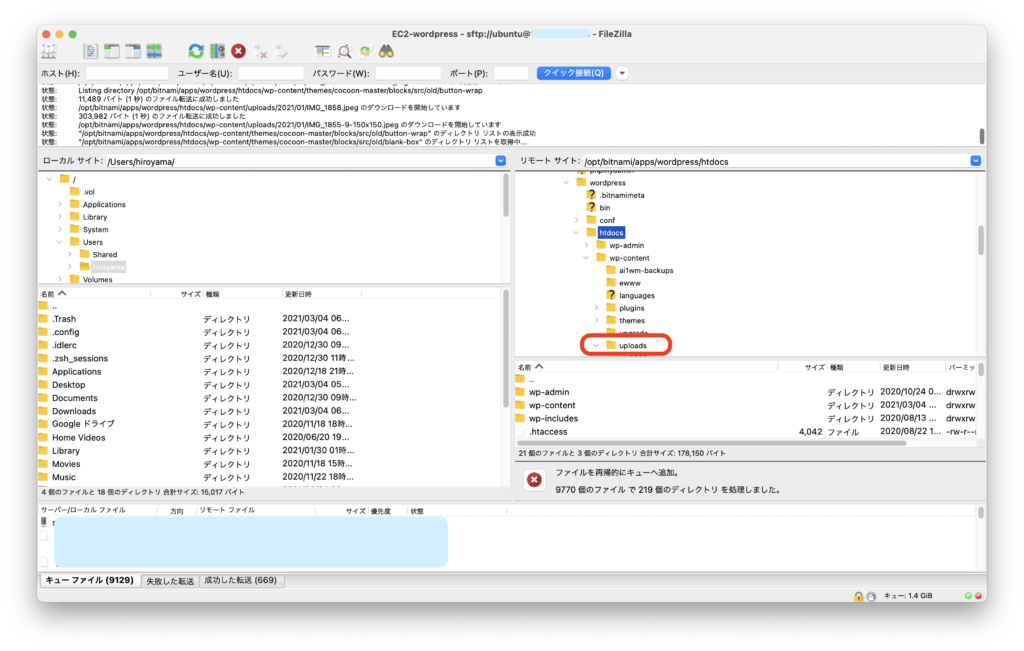
「/opt/bitnami/apps/wordpress/htdocs/uploads」を右クリックし「ダウンロード」を行います。

これでローカルPCに「メディアライブラリ」のデータがコピーされました。
きょうはここまで。旧EC2サーバで動かしていたWordpressからバックアップ完了です。
次回|新規LightsailのWordpressにデータインポート 編







コメント